主题:【原创】使用IrfanView发图的几个小窍门(一) -- 1001n
IV最让我欣赏的,就是它的批量处理功能。打开IV,然后在切换为英文输入法的前提下按B,一个小工具就出来了。
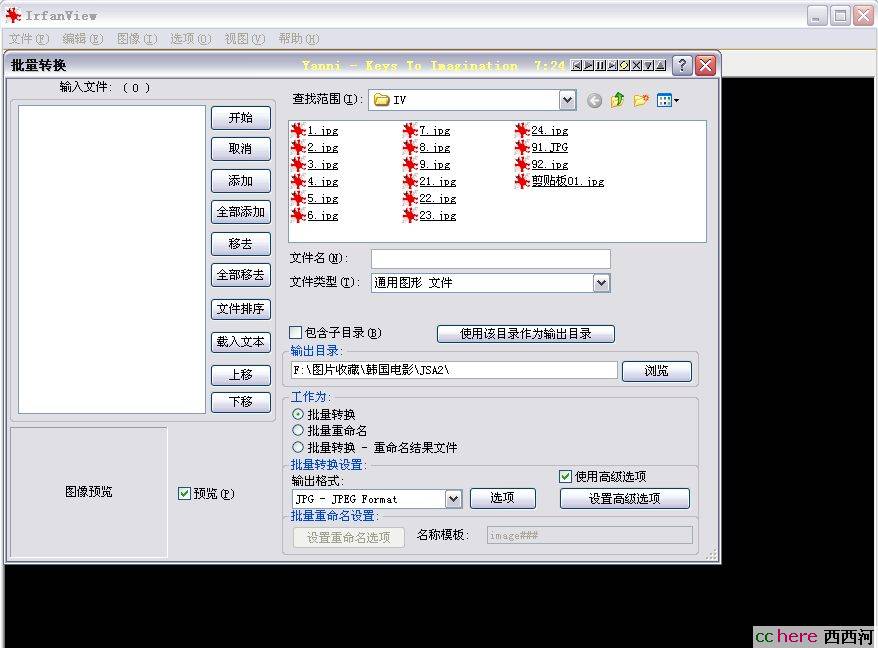
左上的空白窗口,就是预备要做处理的文件。右上的窗口,显示的则是待选文件。选择好打算批量修改的文件以后,点左上窗口旁边的添加或全部添加,即可将待选文件添加到处理列表中:
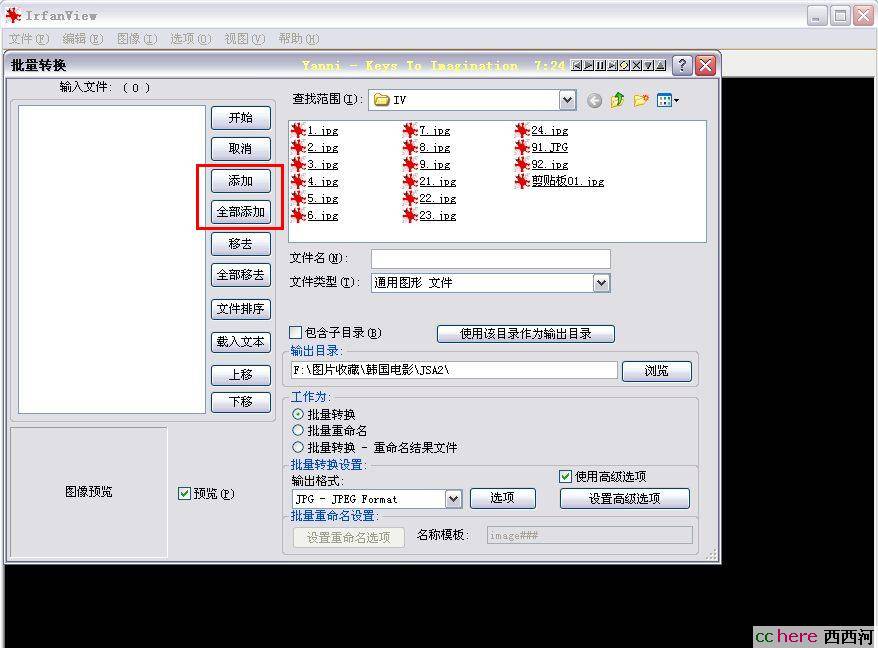
下图是用CTRL+A选中右面窗口所有文件,并点击全部添加后的效果:

当然,也可以挑着选,规则与WINDOWS默认的规则没什么两样:按着SHIFT点两个文件,则选中它们之间的全部文件;按着CTRL点两个或更多文件,则分别将这些点选的文件选中。选好后,如果愿意,可以再点下面的文件排序,让文件们排列得规矩一点;不满意,就在左上窗口点击相应文件并选择移去,直到满意为止。
然后,就该设定一些要改动的地方了。既然是批量改图,无非就是改名字、改内容两种。于是,我们可以注意一下这里:
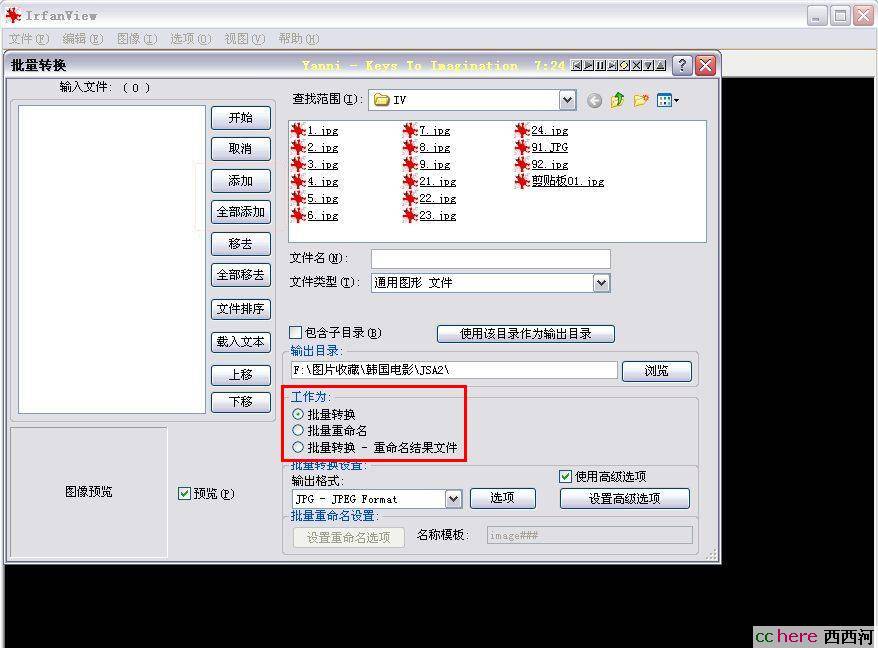
按照需要达到的目标,选择是改名还是改内容。如果都要改,就选第三项批量转换-重命名结果文件,显得很通吃,呵呵。
先说说改名,也就是所谓的批量重命名。其实可以达到批量改名目的的工具软件非常多,我常用的一般是XTools,也就是拖把改名器,功能确实相当完善;不过只是为了简单改名的话,IV自带的这个也应该够用了。
选择了批量重命名以后,如下:

值得注意的是,蓝框内的部分为简单改名,所谓“image###”可以自己修改。默认状态下,它将变成image001、image002……等;其中每个“#”,代表的都是一位数字。那么,如果把这个小模板改为“改图#”,出来的结果就是改图1、改图2、改图3……。当然,这里只是重命名,并不涉及文件属性的改变;因此,文件后缀是不会变的。
此外就是左面的红框,里面的是高级设置。点击设置重命名选项看一下,结果如图

在这个设置菜单里,我们可以把重命名规则搞得比较复杂。至于要多复杂,那就看您自己的爱好了:)
回到批量处理菜单,我们来重点看一下批量转换吧:
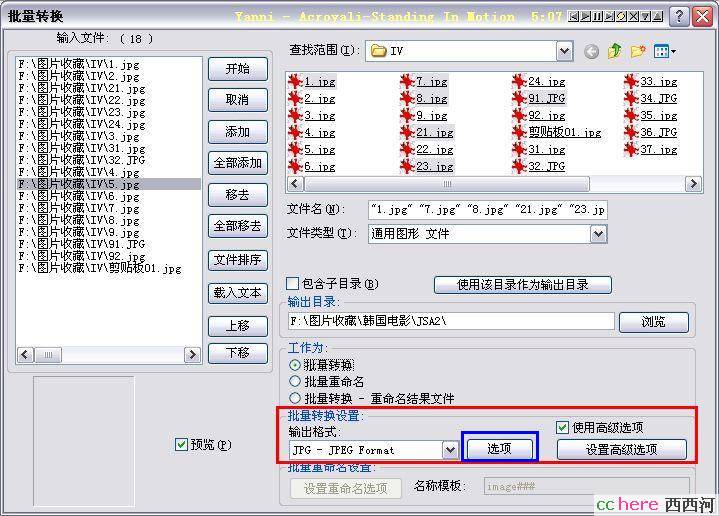
点击了批量转换以后,红框内的部分就亮起来了。现在,我们先点一下蓝框内的选项:

啊哈,上一节里介绍过的老面孔又出现了。修改这一项意义比较大,因为它可以迅速地把大量图片的体积缩小,而完全可以不改变它原来的尺寸;特别是保存为灰度JPG这一项,可以让彩图统统变成黑白图;追求特殊效果的同志们,这可是一个挺实际的功能哟。不过,用过以后要记得把它改回来,否则今后所有经过IV保存的图片,就只有灰溜溜的黑白世界了。。
回到刚才的画面,也就是
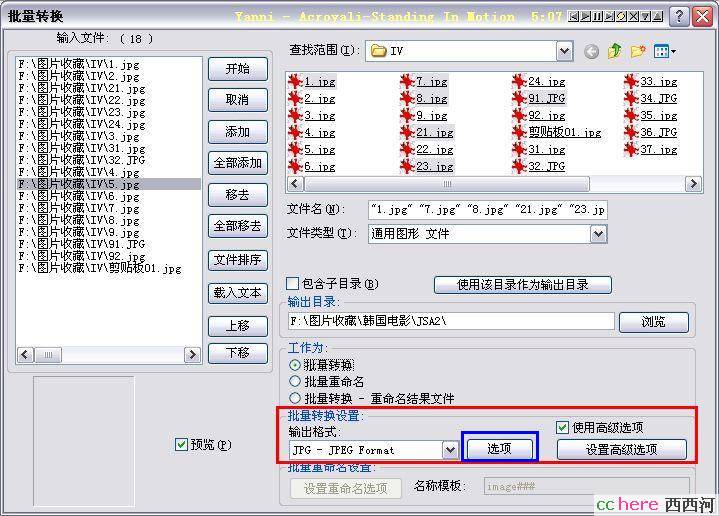
在蓝框左面,有个输出格式的选择,如下:
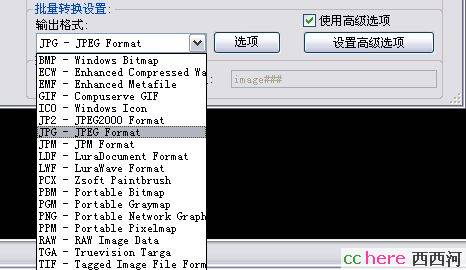
还真不少。细细一看,主流图片格式几乎被一网打尽——这实际上也提示我们,如果有数量挺多、体积挺大的其它格式图片,可以使用这个功能,轻松地转换为适合于论坛使用的JPG格式。
好。现在让我们仔细看一下蓝框右边的设置高级选项,这个才是IV批量处理的灵魂所在啊——点击之,会弹出如下的新窗口:

IV令人激赏的批量处理功能,在这里显示的淋漓尽致——我给它们大概归纳一下,有以下这么四项:
1、尺寸裁剪:即裁剪、调整大小
2、改变色深:即改变色深
3、图片内容相关更改:即其它选项
4、图片文件相关更改:即杂项
尺寸裁剪方面就不再多说了。这个改变色深,确实是个挺有意思的功能。比如,我们可以对着某幅书法作品照张相,然后使用改变色深,将它的色彩深度调节为16种甚至只剩黑白2种,之后就可以看到白纸黑字——当然,这不是目的,而是为了把黑字从白纸上剥离做准备。有兄弟会说,这有什么呢?PS能做的比这多得多啊——确实是。只不过,IV原版只有几百K,PS呢?呵呵……
至于“图片内容相关更改”,我们放到下一节去说。最后的“图片内容相关更改”,基本是一望可知,就不细说了。
当各位耐着性子,一个个把参数调整好,最后唰唰唰唰地一家伙搞定几百张图的时候,那种感觉。。
实在是舒服惨了!
- 相关回复 上下关系6
😁花,双宝 chaos 字98 2006-04-20 11:25:31
😁IrfanView也是我的最爱 东湖珞珈 字66 2006-04-20 10:18:50
😁用久了,感情也深哪。。 1001n 字0 2006-04-20 10:55:21
🙂【原创】使用IrfanView发图的几个小窍门(三)

🙂【原创】使用IrfanView发图的几个小窍门(二) 6 1001n 字3589 2006-04-20 06:39:16
🙂花谢。。。。 1 非 字28 2006-04-20 06:07:58